Cara Menggunakan Blok HTML Kustom WordPress
Diterbitkan: 2021-09-01Blok HTML Khusus memungkinkan Anda menambahkan konten HTML dan mengeditnya tanpa harus melihat halaman atau memposting sebagai HTML. Anda dapat menyematkan HTML dan bahkan menggunakannya untuk menandai teks Anda dan kemudian mengubahnya menjadi Blok Paragraf dengan teks bergaya jika Anda mau. Blok ini sangat bagus untuk mereka yang lebih suka bekerja dalam HTML dan ini adalah salah satu cara terbaik untuk menyematkan jenis kode tertentu, seperti Google Maps.
Pada artikel ini, kita akan melihat lebih dekat pada Custom HTML Block. Kami akan melihat cara menambahkannya ke postingan dan halaman Anda, melihat pengaturan dan opsinya, melihat kiat tentang cara menggunakannya, dan melihat pertanyaan umum.
Berlangganan Saluran Youtube Kami
Cara Menambahkan Blok HTML Khusus ke Posting atau Halaman Anda
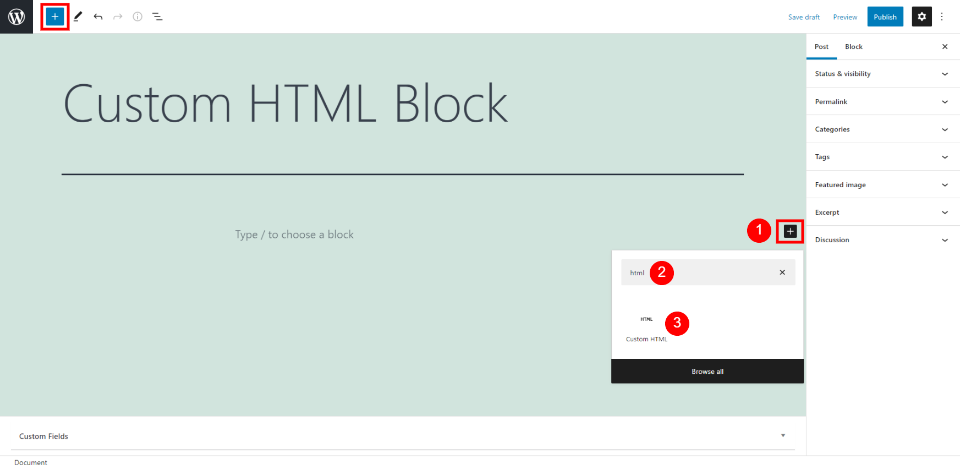
Untuk menambahkan Blok HTML Kustom ke konten Anda, letakkan kursor di tempat Anda ingin blok tersebut muncul dan pilih alat Penyisip. Kotak pencarian akan terbuka di mana Anda dapat memasukkan istilah pencarian atau menggulir opsi Anda. Cari html dan pilih blok saat ditampilkan di hasil.
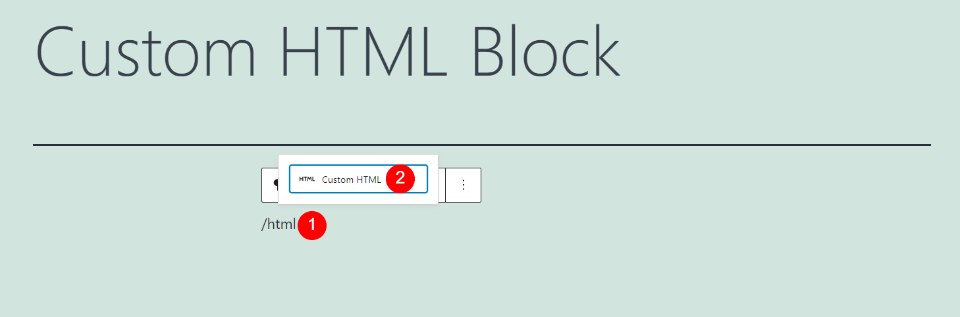
Sebagai alternatif, Anda dapat mengetik /html di mana Anda ingin blok muncul dan tekan enter atau pilih dari opsi di atas area blok.
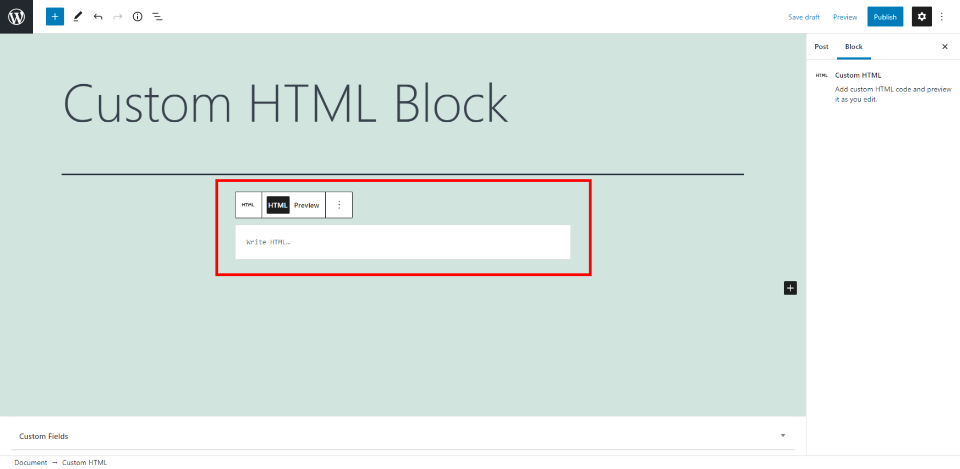
Anda sekarang memiliki Blok HTML Khusus dalam konten Anda di mana Anda dapat menambahkan HTML. Kita akan melihat beberapa contoh dengan kode saat kita melalui pengaturan.
Pengaturan dan Opsi Blok HTML Khusus
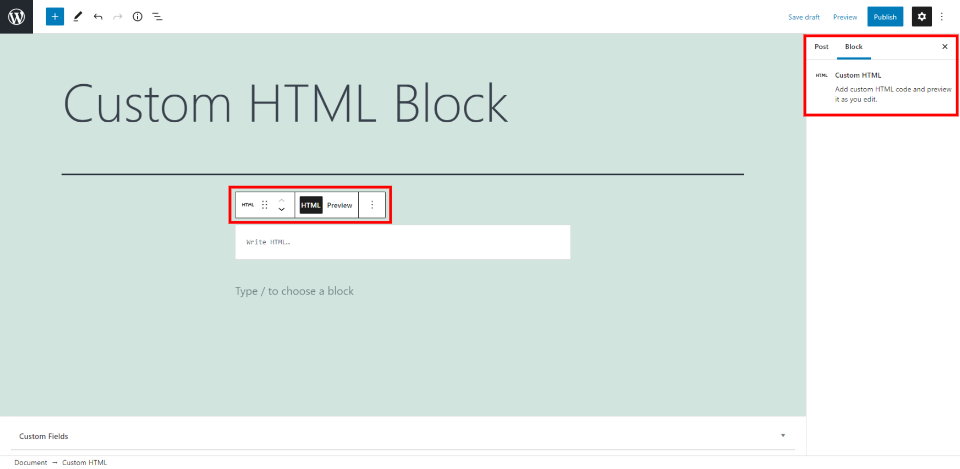
Tidak seperti kebanyakan blok, Blok HTML Kustom tidak menyertakan opsi di bilah sisi editor. Anda akan menemukan semua opsi yang Anda butuhkan di bilah alat.
Bilah Alat Blok HTML Khusus
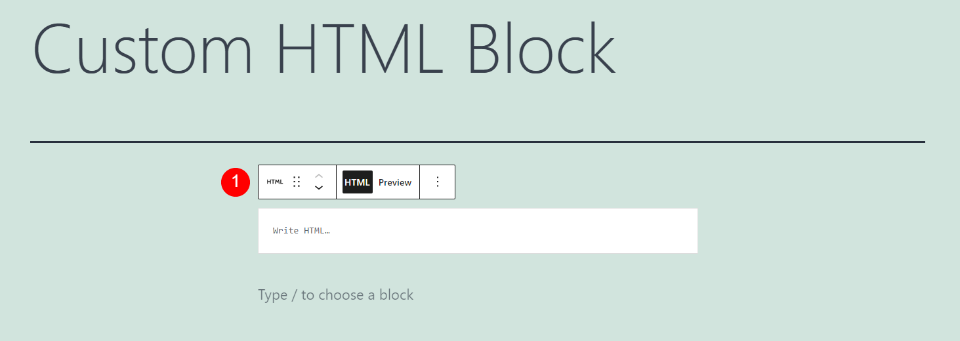
Klik di mana saja di dalam blok untuk melihat alatnya. Jika Anda tidak melihat semuanya, klik di bawah blok di area baru, dan alat lainnya akan ditampilkan saat Anda memilih blok lagi.
Setiap blok memiliki kontrol spesifiknya sendiri di mana Anda dapat memilih opsi untuk blok tersebut. Seperangkat kecil opsi blok di atas bilah alat memungkinkan Anda mengubah jenis blok, mengonversi ke blok, dan membuka opsi.
Mari kita lihat setiap pengaturan secara detail.
Blok atau Gaya Ubah HTML Khusus
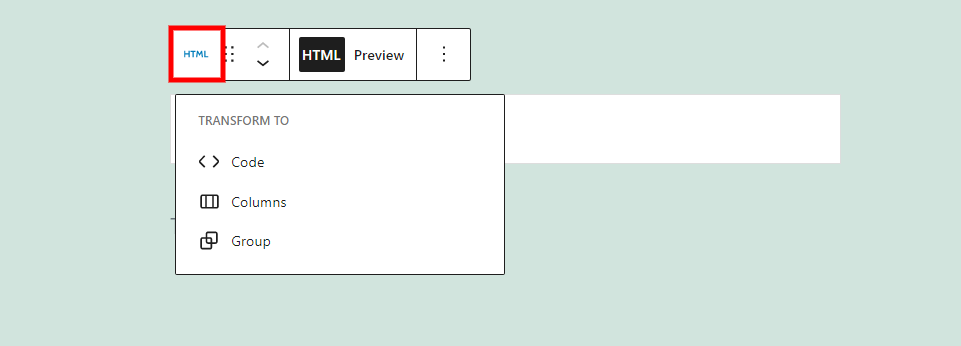
Memilih HTML dalam opsi akan membuka kotak tarik-turun tempat Anda dapat mengubah blok menjadi jenis blok lain. Opsi termasuk Kode, Kolom, atau Grup.
Kode – mengubah Blok HTML Khusus menjadi Blok Kode sehingga Anda dapat menampilkan berbagai jenis kode.
Kolom – menempatkan blok di dalam kolom.
Grup – menambahkan blok ke grup sehingga Anda dapat menyesuaikannya sebagai satu blok.
Alat Seret Blok HTML Khusus
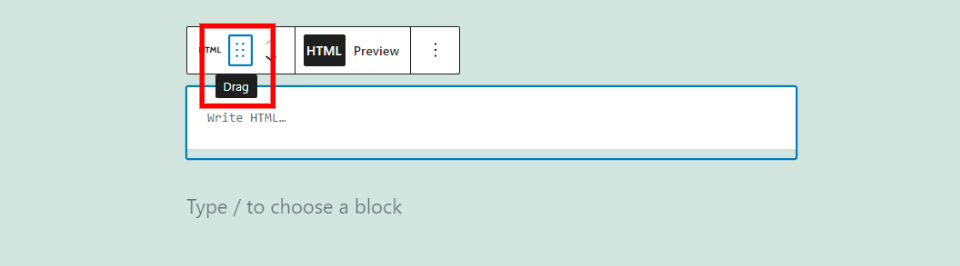
Alat seret mencakup enam titik yang dapat Anda ambil dengan mouse untuk memindahkannya.
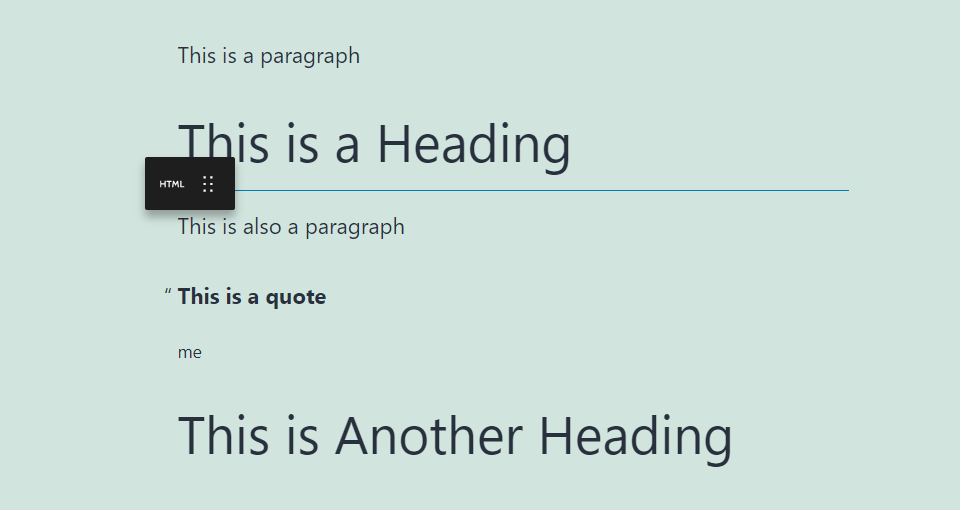
Kemudian, cukup seret blok ke mana pun Anda inginkan dalam konten Anda dan jatuhkan. Garis biru akan muncul yang menunjukkan di mana blok akan dijatuhkan saat Anda menyeret blok.
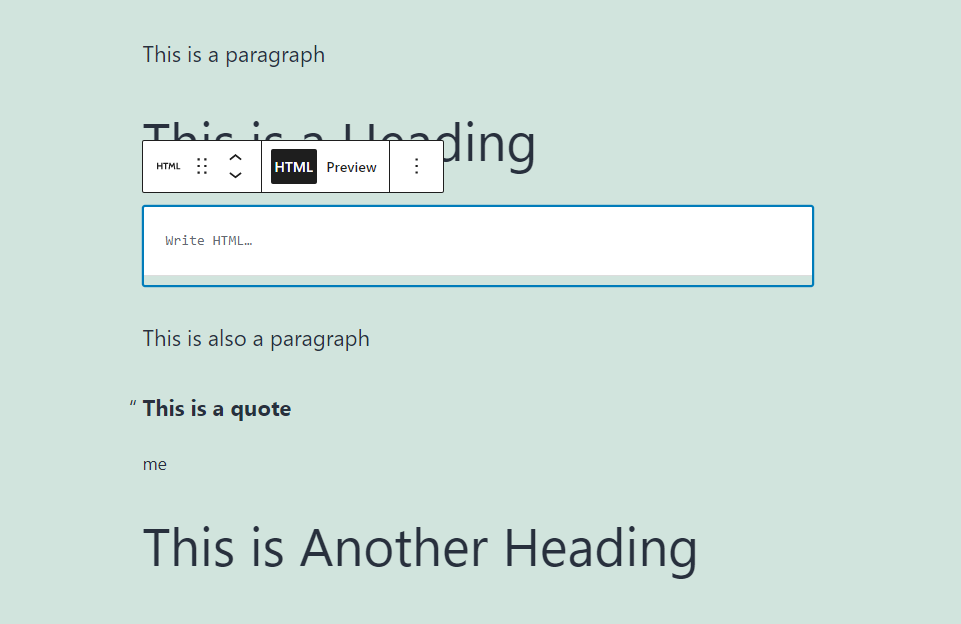
Setelah Anda melihat garis biru muncul di tempat Anda menginginkan blok, lepaskan tombol mouse dan blok Anda akan ditempatkan di lokasi barunya.
Pemindahan Blok HTML Kustom
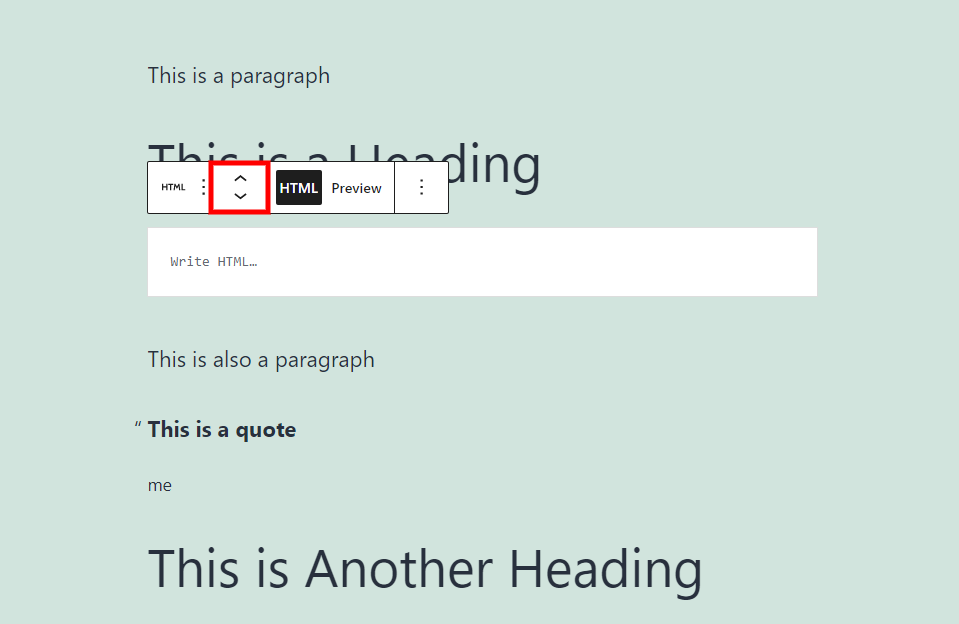
Panah atas dan bawah memindahkan blok satu bagian konten setiap kali Anda mengkliknya. Layar akan bergulir saat blok secara otomatis pindah ke lokasi barunya. Ini adalah cara mudah untuk memindahkan blok satu atau dua bagian.
HTML Kustom Blok HTML dan Pratinjau
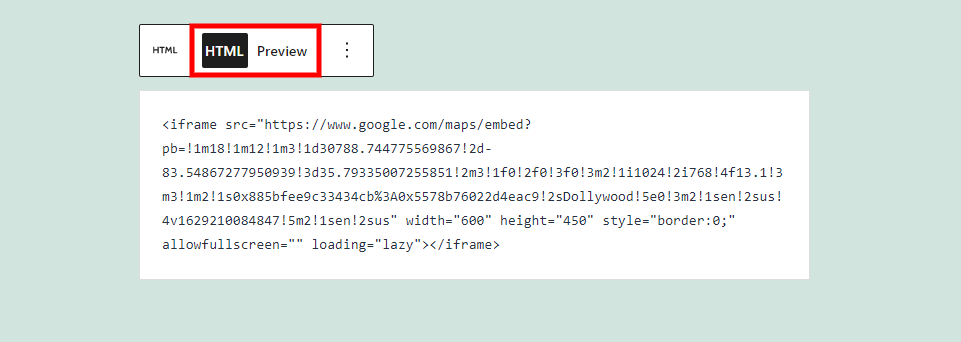
Tombol HTML dan Pratinjau memungkinkan Anda memilih cara kerja blok dengan HTML di editor. Tombol HTML dipilih secara default. Ini menunjukkan HTML dalam bentuk kodenya daripada mengeksekusinya. Contoh ini menunjukkan HTML dari Google Map.


Memilih Pratinjau menunjukkan bagaimana HTML akan terlihat di frontend saat dijalankan di dalam browser. Sangat mudah untuk beralih antara tampilan untuk mengedit HTML dan melihat bagaimana tampilannya bagi pengguna akhir. Ini adalah cara terbaik untuk mengedit dan melihat hasilnya dengan cepat. Contoh ini menunjukkan Google Map yang disematkan seperti yang akan muncul di dalam konten.
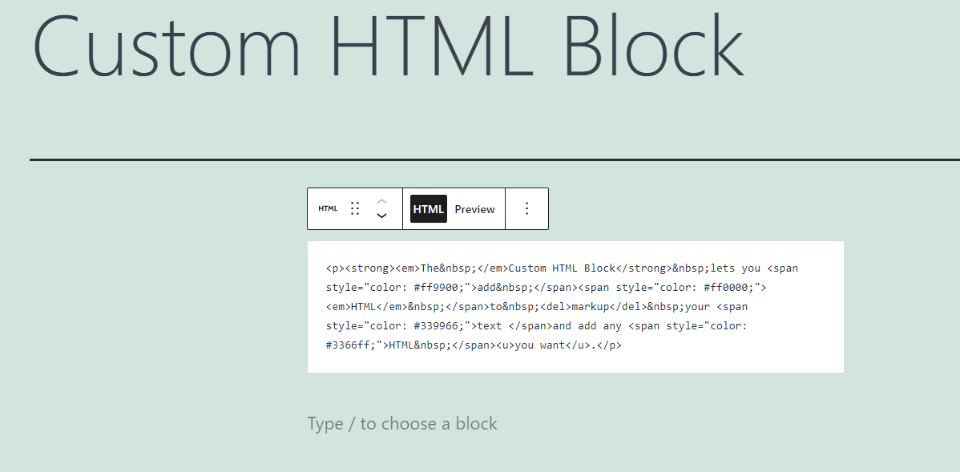
Sebagai contoh lain, inilah beberapa HTML untuk menambahkan gaya ke baris teks. Ini adalah tampilan HTML, di mana saya dapat membuat dan mengedit HTML.
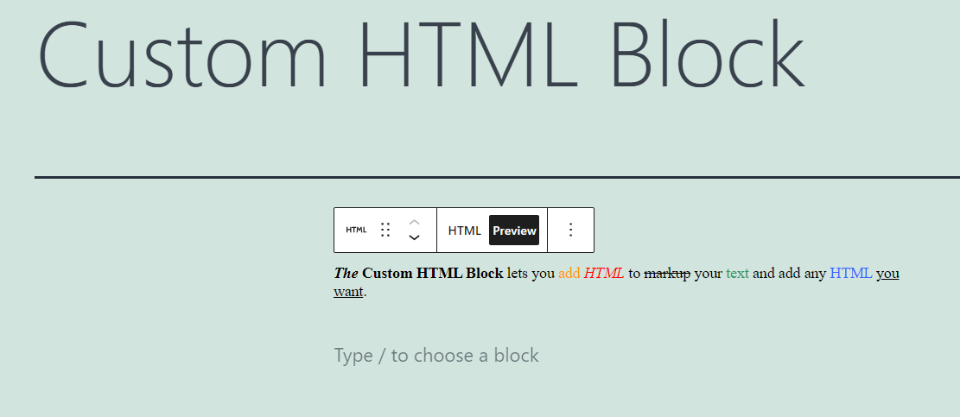
Inilah mode Pratinjau yang menunjukkan tampilannya di ujung depan.
Opsi Blok HTML Kustom
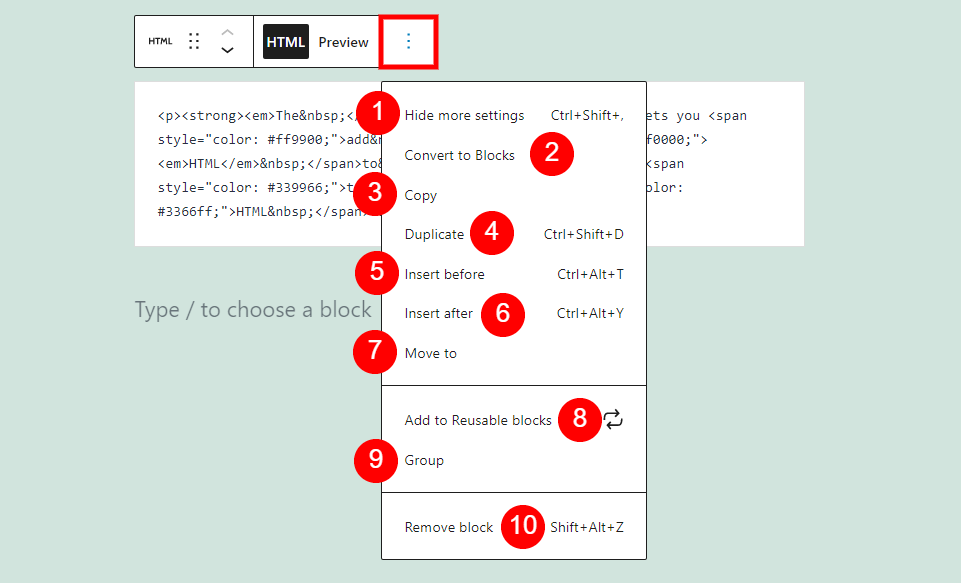
Di ujung kanan bilah alat ada tiga titik dalam tumpukan vertikal. Tiga titik ini membuka satu set 10 opsi dalam tiga divisi yang memungkinkan Anda untuk menyembunyikan pengaturan, mengonversi ke blok, menyalin, menduplikasi, menyisipkan sebelum atau sesudah, pindah ke, menambah blok yang dapat digunakan kembali, mengelompokkan, atau menghapus blok.
Inilah yang dapat dilakukan oleh opsi Blok HTML Khusus:
Sembunyikan Pengaturan Lainnya – ini menyembunyikan bilah sisi kanan, memperluas ruang kerja Anda.
Convert to Blocks – ini mengubah konten ke blok lain yang sesuai. Teks akan dikonversi ke blok Paragraf, gambar ke blok Gambar, dll. Kode yang disematkan, seperti kode Google Map yang saya gunakan dalam contoh saya, akan tetap sebagai Blok HTML Kustom. Jika HTML lain dalam blok dapat dikonversi, itu akan dihapus dari blok di ditempatkan di blok yang berbeda.
Salin – ini menyalin blok ke clipboard Anda sehingga Anda dapat menempelkannya di mana saja di dalam editor.
Duplikat – ini menempatkan duplikat blok di bawah aslinya.
Sisipkan Sebelum – ini menambahkan area blok sebelum Blok HTML Kustom sehingga Anda dapat menempatkan blok lain.
Sisipkan Setelah – ini menambahkan area setelah blok di mana Anda dapat menempatkan blok lain.
Pindah Ke – ini memungkinkan Anda memindahkan blok ke atas atau ke bawah dengan tombol panah. Anda akan memindahkan garis biru. Ketika mencapai lokasi yang Anda inginkan, tekan enter dan blok dipindahkan secara instan.
Tambahkan ke Blok yang Dapat Digunakan Kembali – menambahkan Blok HTML Khusus ke blok Anda yang dapat digunakan kembali sehingga Anda dapat menggunakannya lagi di halaman atau pos mana pun.
Grup – ini menambahkan blok ke grup sehingga Anda dapat menyesuaikan blok sebagai satu unit.
Hapus Blok - ini menghapus blok.
Kiat dan Praktik Terbaik untuk Menggunakan Blok HTML Khusus Secara Efektif
Gunakan blok ini untuk menata teks Anda dan mengedit HTML terlebih dahulu, lalu gunakan alat Konversi ke Blok untuk membuat paragraf atau jenis konten lainnya. Ini memberi Anda lebih banyak kontrol atas konten dan sangat membantu jika Anda tidak perlu menyimpan versi HTML. Anda dapat melihat pratinjau sambil berjalan. Ini membuat Anda tidak perlu mengubah antara editor visual dan kode di pengaturan WordPress di bilah sisi.
Gunakan blok ini untuk peta, iklan, video, dll yang disematkan. Ini membuat Anda tidak perlu mengubah tampilan Editor Kode dan menambahkan kode ke jenis blok lain, seperti Blok Paragraf.
Menggunakan blok ini daripada versi Editor Kode dari halaman dan posting Anda membuat Anda tidak perlu bekerja dengan halaman dan tag posting. Ini menciptakan lingkungan kerja yang lebih bersih dan lebih mudah digunakan.
Baik Anda menambahkan HTML Anda sendiri atau menyematkan kode dari sumber lain, gunakan fitur Pratinjau sesering mungkin untuk memastikan HTML Anda akan berjalan seperti yang Anda inginkan.
Jangan gunakan tag skrip di blok. Itu mungkin dihapus dan kemudian kode Anda tidak akan berfungsi.
Pertanyaan yang Sering Diajukan tentang Blok HTML Khusus
Apa yang dilakukan Blok HTML Khusus?
Ini memungkinkan Anda untuk memasukkan HTML ke dalam bidang sehingga Anda dapat bekerja dengannya sambil menyimpan halaman atau posting di Editor Visual.
Bagaimana Blok HTML Khusus dapat digunakan?
HTML apa pun dengan tag yang didukung dapat ditambahkan. Anda dapat menggunakan blok untuk iklan, peta, video, apa pun dengan iframe, tabel, dll. Ini juga cara mudah untuk menandai teks Anda dan kemudian mengubahnya menjadi Blok Paragraf.
Apakah itu akan memberi kode warna pada markup?
Tidak, markup di blok terlihat seperti editor teks mana pun.
Apakah Blok HTML Khusus menjalankan HTML?
Ini menjalankan HTML seperti biasa di ujung depan. Di editor, itu dapat menjalankan HTML atau menunjukkan kode kepada Anda. Terserah Anda yang mana yang Anda lihat, dan Anda dapat memilih di antara dua opsi kapan saja dengan satu klik tombol.
Apakah semua tag HTML mendukung?
Tidak. Anda dapat melihat daftar tag HTML yang didukung di halaman Kode yang Didukung WordPress.
Kesimpulan
Itulah tampilan kami pada Custom HTML Block. Blok ini tidak hanya untuk pengembang. Keuntungan utama menggunakan blok ini adalah Anda tidak perlu beralih antara editor visual dan editor kode untuk bekerja dengan HTML. Ini berarti Anda dapat bekerja dengan sisa konten Anda yang ditampilkan seperti biasa. Anda kemudian dapat bekerja dengan HTML di blok dan mempratinjaunya kapan saja. Blok HTML Kustom menyediakan cara mudah untuk bekerja dengan HTML di editor blok.
Kami ingin mendengar dari Anda. Apakah Anda menggunakan Blok HTML Khusus? Beri tahu kami tentang pengalaman Anda di komentar.
Gambar Unggulan melalui enterlinedesign / shutterstock.com
